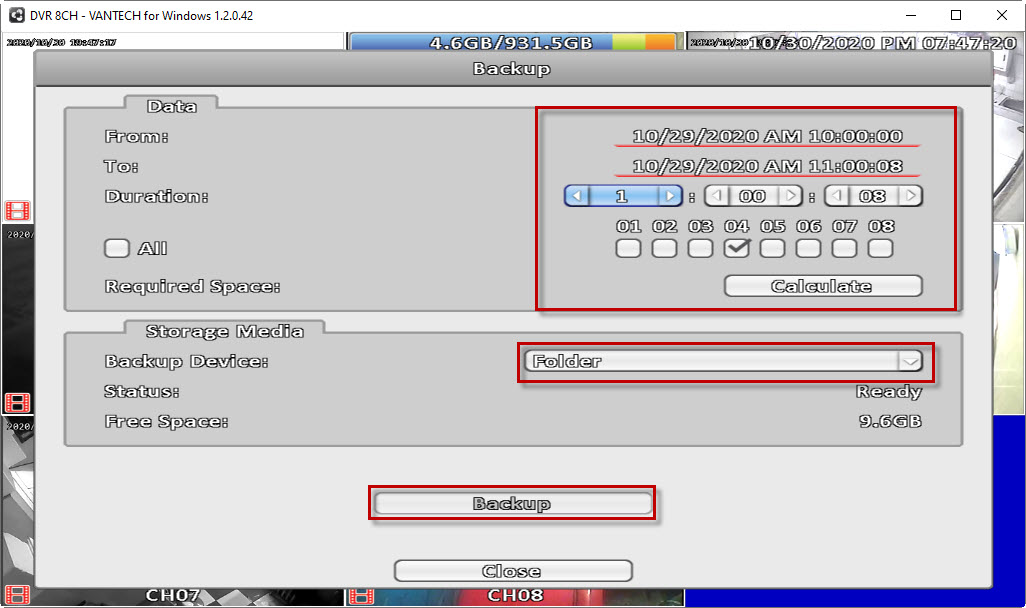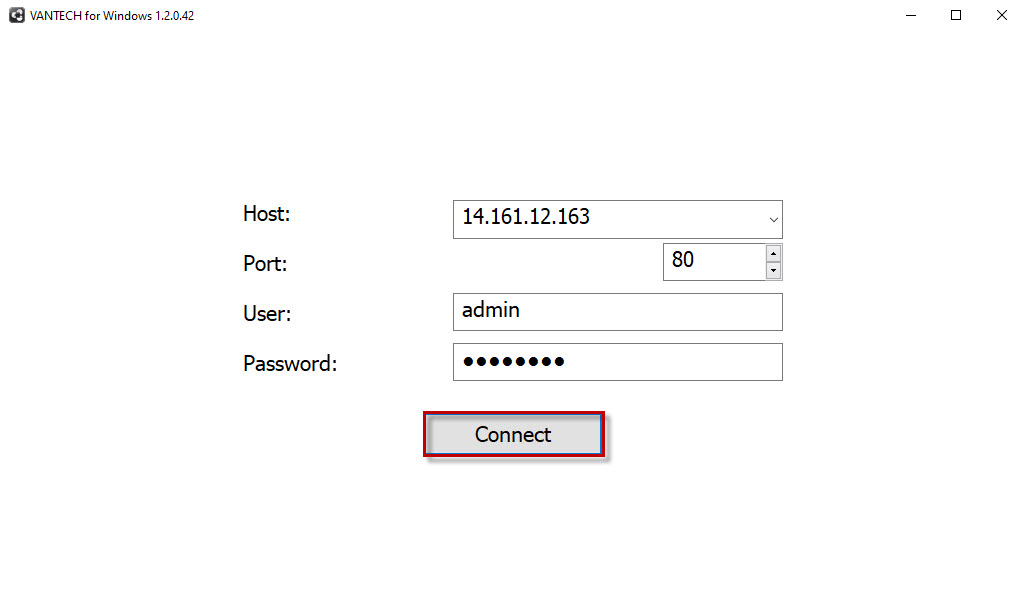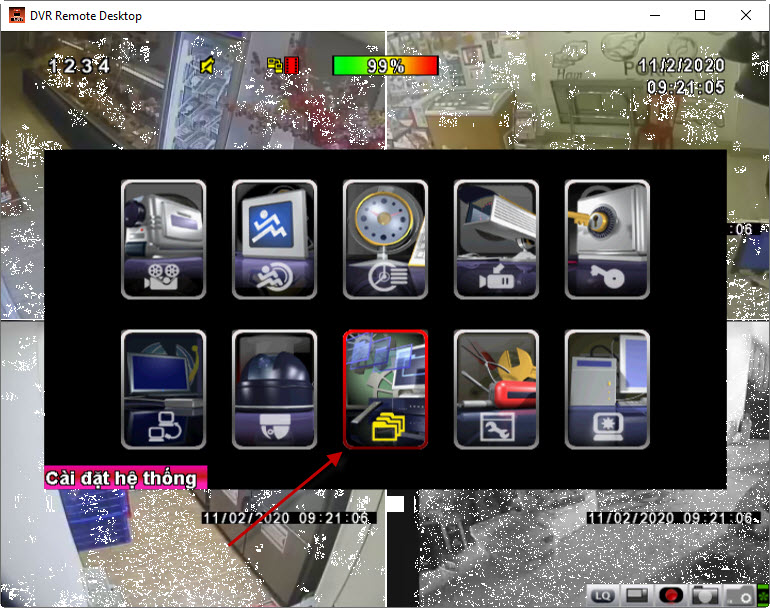Vantech v1 làm phần mềm quản lí camera cho các đầu ghi Vantech HD TVI và ATC. Nếu bạn đang sử dụng đầu ghi HD TVI và ATC mà chưa biết cách sử dụng có thể xem Hướng dẫn cài đặt và sử dụng phần mềm xem camera vantech v1 trong bài viết này.
Hướng dẫn cài đặt và sử dụng phần mềm xem camera vantech v1
– Tải Vantech V1 về máy tính.
– Sau khi tải file về máy tính mở file chương trình sẽ mở ra cửa sổ yêu cầu nhập host, port, user và password.
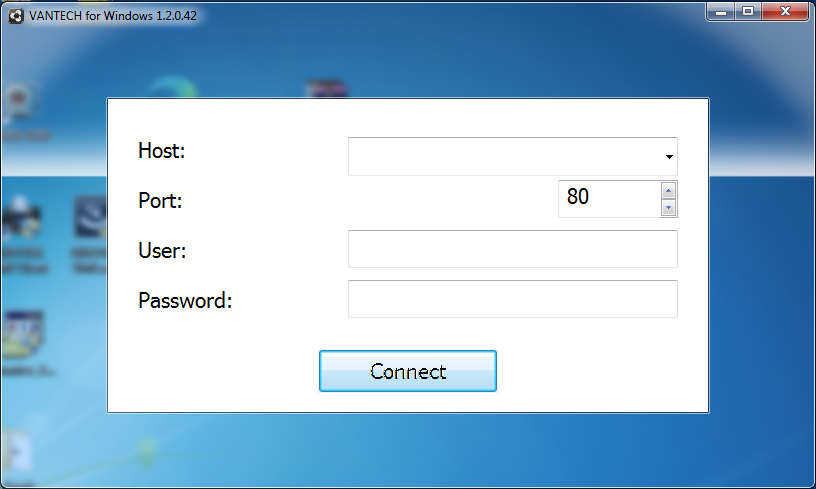
– Host: nhập IP (nếu là ip tĩnh) của đầu ghi, hoặc nhập thông số tên miền DynDNS và Vantech Noip.
– Port: mặc định là 80, nếu đã đổi port phải nhập đúng port
– User: nhập user (mặc định là admin)
– Password: mặc định là 123456
Khi đã nhập chính xác các thông tin host, port, user và password > nhấn tiếp Connect để kết nối
Cấu hình thời gian và ngôn ngữ
– Nếu muốn thay đổi thời gian hoặc ngôn ngữ thì click chuột phải vào màn hình Vantech > chọn tiếp Configure
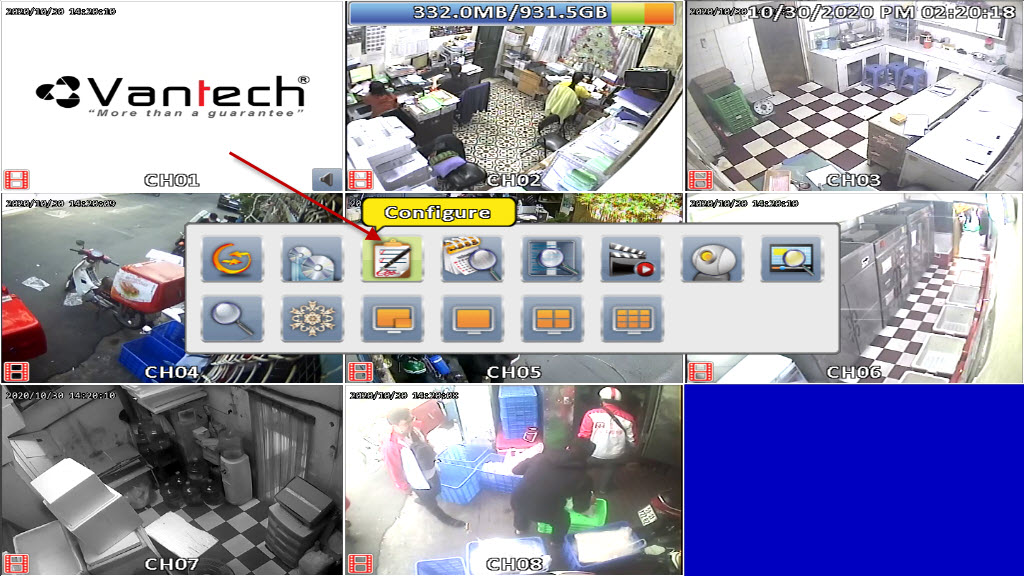
– Chọn tiếp system setup
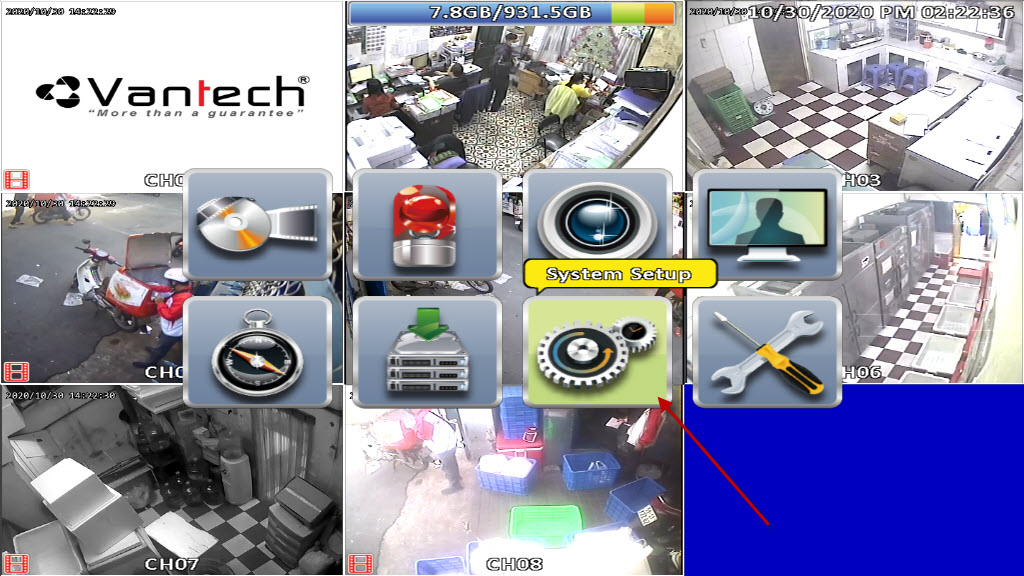
– Trong màn hình dưới bạn có thể thay đổi ngôn ngữ ở mục language, thay đổi thời than thì chọn menu Date/Time setup
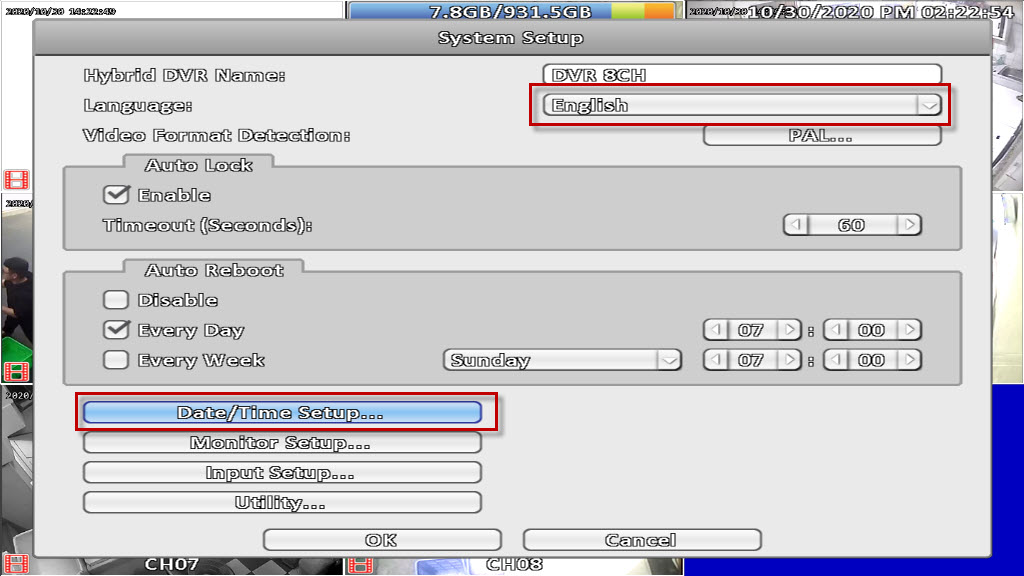
Cấu hình Network cho đầu ghi
– Click chuột phải chọn Configure > chọn tiếp Network Setup
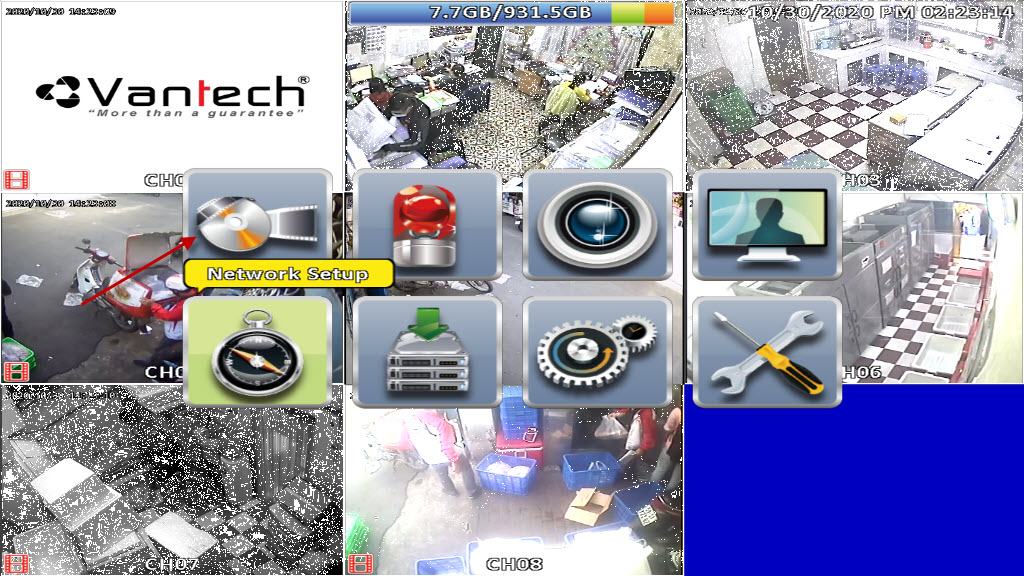
– Nhập thông tin Ip, Subnet mask, Gateway và DNS
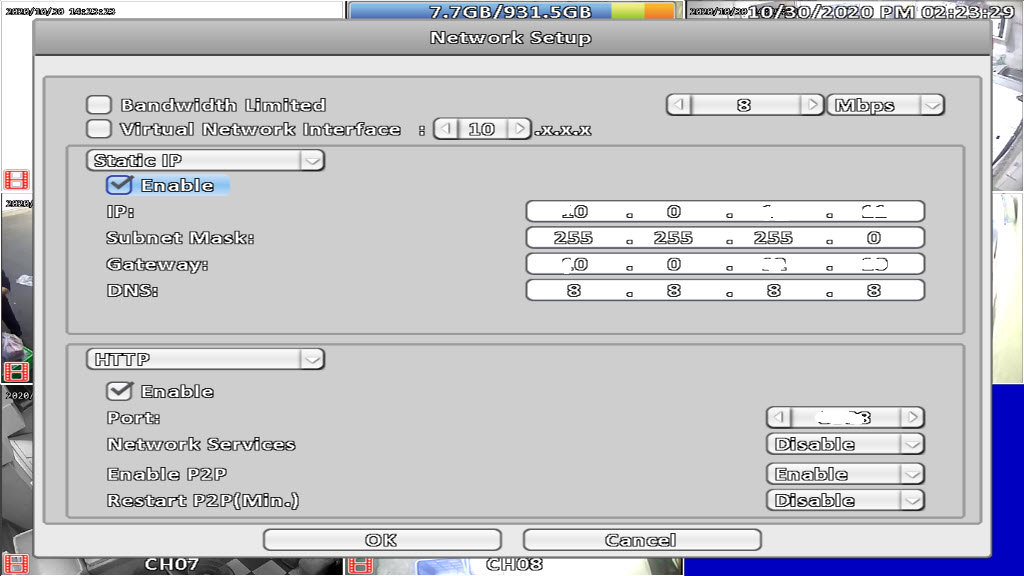
Xem lại Camera
– Click chuột phải vào màn hình Vantech > chọn Time Search
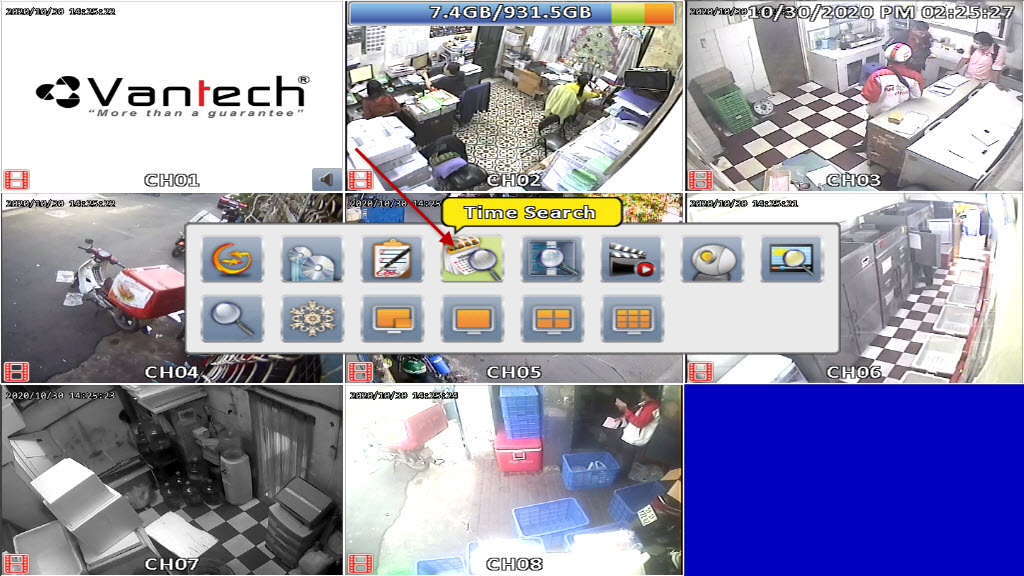
– Chọn thời điểm cần xem (ngày, giờ…) chọn Play để xem
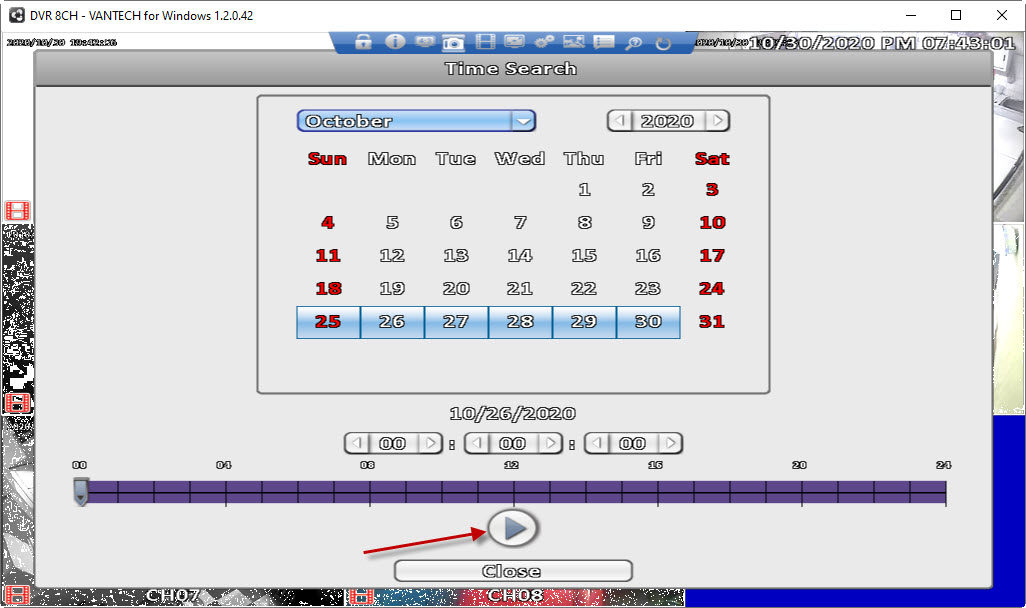
Tải file Camera về máy tính
– Click chuột phải vào màn hình Vantech > chọn Backup
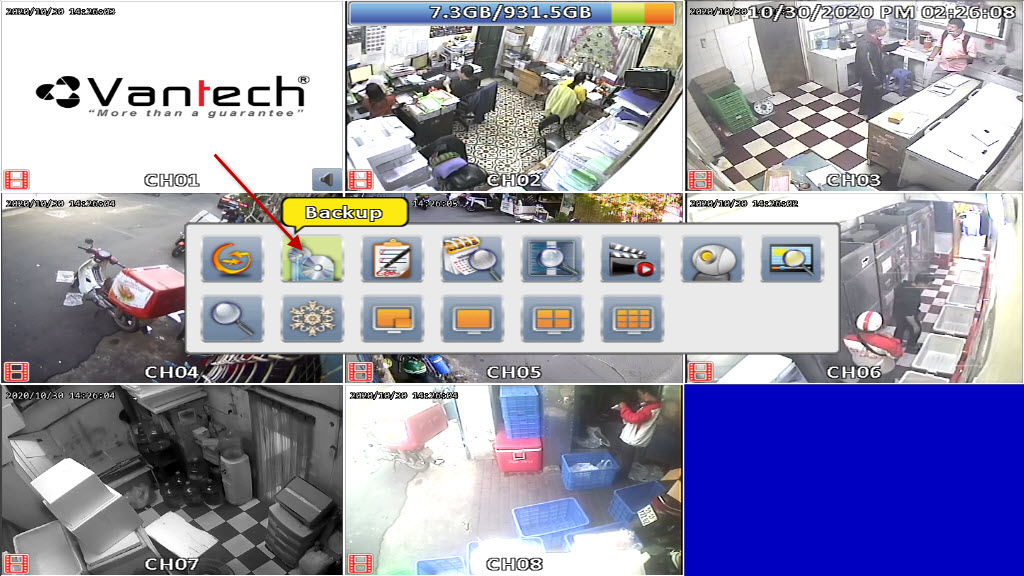
– Chọn thời gian cần tải, chọn Camera cần tải, mục Backup Device chọn Folder để tải về máy tính > Sau đó nhấn Backup.